win10系统更新后找不到键盘设置怎么办?win10系统更新后键盘设置修复教程
win10的用户的共同经验是win10经常更新系统,更新后,找不到许多设置。例如,某些用户找不到键盘设置的位置。然后本站将介绍如何找到用户的键盘设置位置。
方法步骤:
1、在工具栏的最右边找到【通知区域】,点击打开,选中【所有设置】,点击打开新的界面。
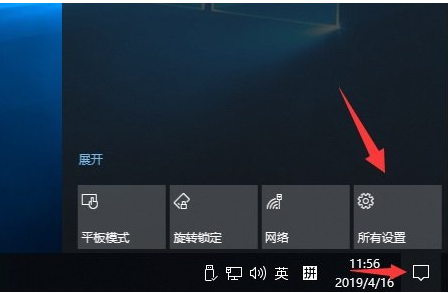
2、在打开的新的【设置】界面,选择【设备】,打开新的界面。
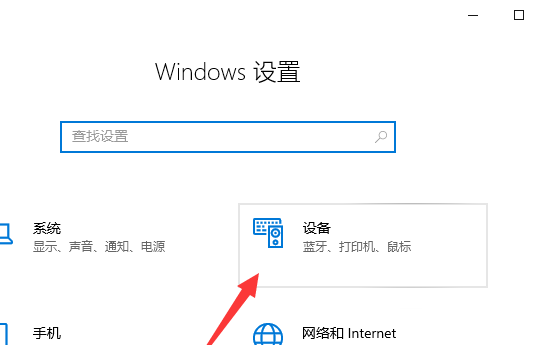
3、在新的菜单栏中找到【输入】,点击进入。

4、在右侧的选项中找到【高级键盘设置】,点击打开,就可以进行自己需要的设置了。
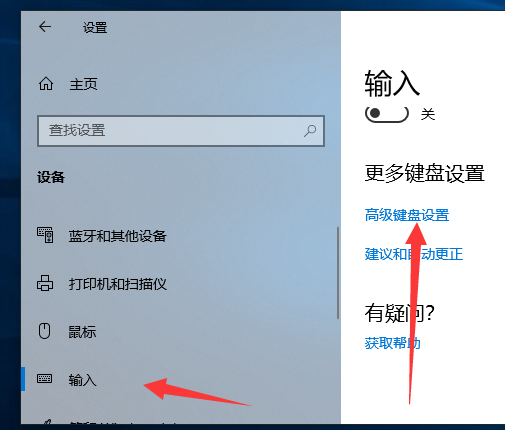
以上就是本站为小伙伴们介绍的找到键盘设置的操作步骤,希望可以帮助到小伙伴。
相关文章
- Win10系统Windows sockets启动失败怎么办?
- win10如何激活工具?win10激活工具的使用介绍
- Win10放入光盘不能自动播放?解决Win10放入光盘不能自动播放教程
- win101903版本更新后连不上网怎么解决?win101903版本更新后连不上网教程
- Win10系统切换界面组合键的教程
- 炫龙笔记本win10安装注意事项?炫龙笔记本win10安装教程
- Win10怎样更改/删除pin码?Win10更改删除pin码的技巧
- win10变黑白的快捷键是什么
- 如何开启Win10的护眼模式?Win10的护眼模式开启步骤
- win10 iso刻录到u盘方法_win10 iso刻录到u盘教程
- win10邮件显示代码怎么办?win10邮件显示代码解决方法
- win10怎么把程序添加在开始菜单?win10把程序添加在开始菜单的方法
- win10护眼色要在哪里设置?win10护眼色设置方法?
- win10麦克风加强拉不动怎么办?win10麦克风加强拉不动解决教程
- win10激活密钥_win10专业版密钥_神Key(适用各版本)_笔记本激活码
- win10安装程序包的语言不受系统支持解决教程
